C4D如何制作一把雨伞?
溜溜自学 动画制作 2023-02-20 浏览:605
大家好,我是小溜,C4D是一款便捷的3D动画制作工具,出色的运算速度以及3D渲染插件,让用户能够更新的进行三维电影创作。偶尔我们会碰到需要制作雨伞模型,但是很多不知道C4D如何制作一把雨伞,下面来看看小溜的制作方法吧!
工具/软件
硬件型号:华硕(ASUS)S500
系统版本:Windows7
所需软件:C4D R18
方法/步骤
第1步
首先创建一个 平面对象,适当调整 平面对象 的长、宽,在 平面对象 的属性窗口将 宽度分段设置为2,高度分段设置为1
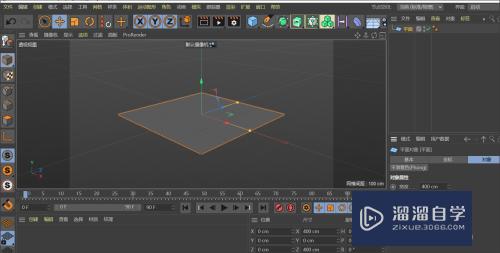
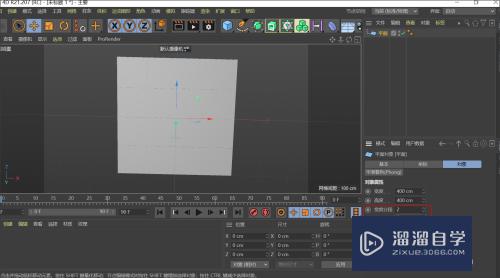
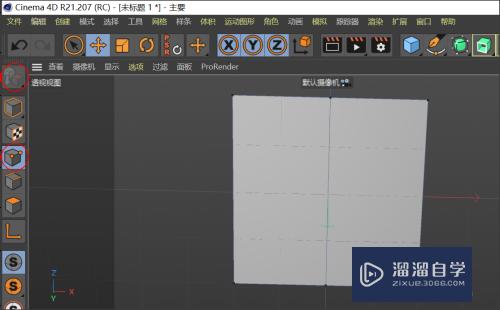

第2步
按 C键 进入编辑模式,打开 点模式,选择 平面对象 最上方的中点,先按 M键 再按 Q键,将 平面对象 最上面的边合并到中点,接着按照如图所示进行倒角操作(先按 M键 再按 S键)
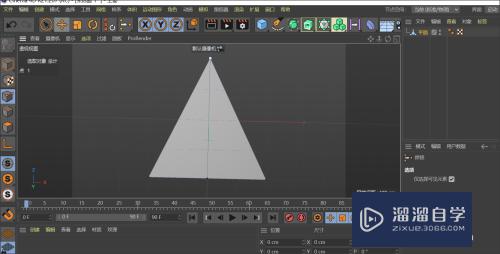

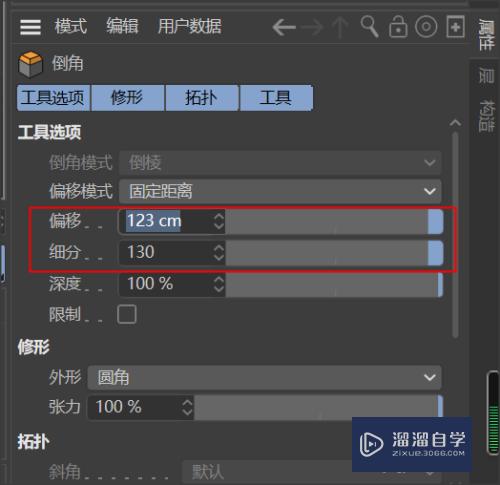

第3步
然后将平面对象倾斜一定角度,新建 克隆,将 平面对象 拖到 克隆下方,成为 克隆 的子集,打开 克隆 属性窗口,取消"固定克隆",设置好 克隆数量 和 半径
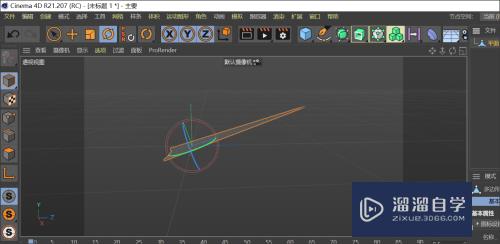
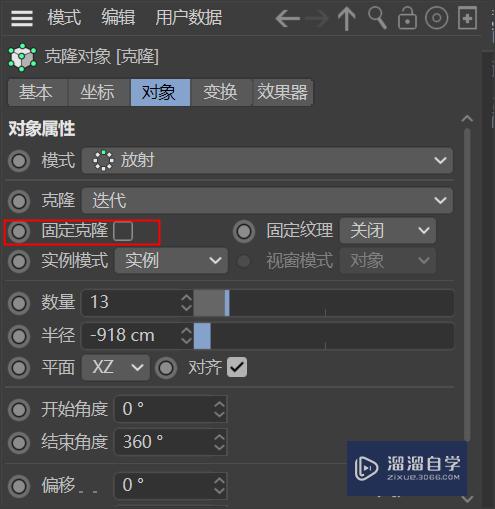
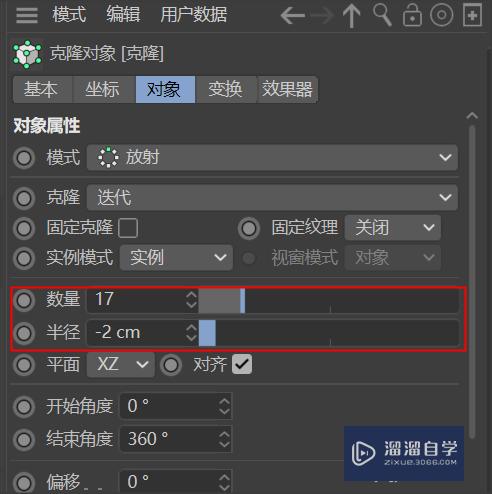
第4步
新建 样条对象 勾勒出 伞柄形状,创建一个 圆柱对象,适当调整 圆柱对象 的底面半径和高度,在 圆柱对象 属性窗口 增加高度分段数
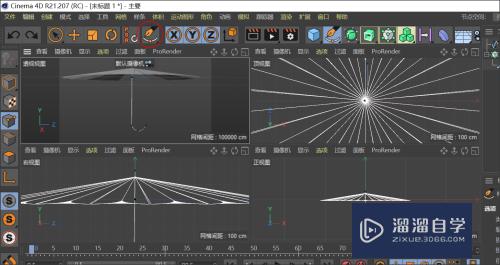
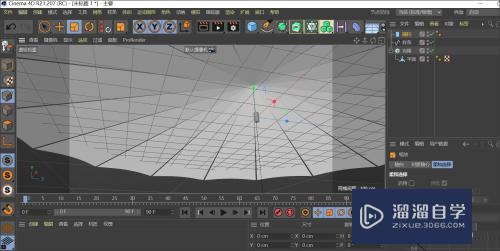
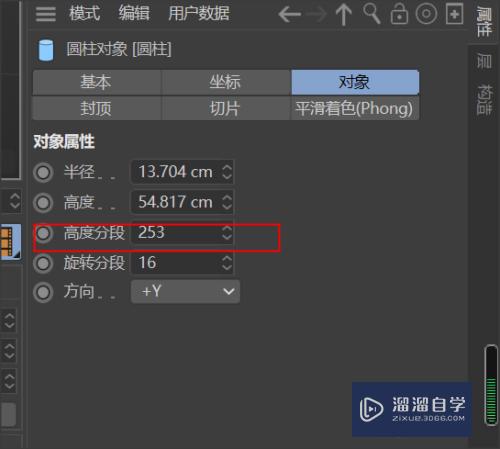
第5步
最后按照下图所示进行样条约束操作后,一把雨伞就完成啦!
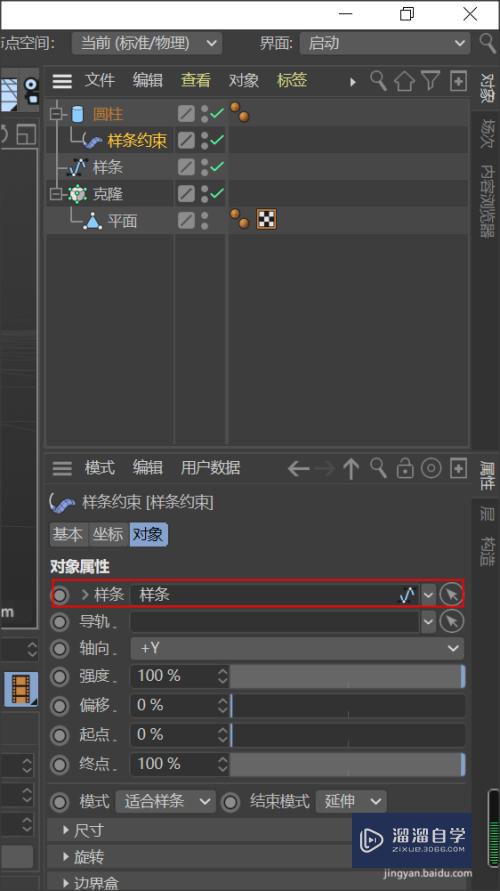

注意/提示
关于“C4D如何制作一把雨伞?”的内容就分享完毕了,希望能解决大家的问题。如果想要提升对软件的熟悉,大家还可以前往观看溜溜自学网免费课程>>
相关文章
距结束 06 天 14 : 56 : 38
距结束 00 天 02 : 56 : 38
首页







